Google 幻燈片中圖片背景移除指南
您是否曾為 Google 幻燈片簡報準備了完美的圖像,但卻被雜亂的背景分散了注意力?嗯,你並不孤單。由於並非每個人都具備編輯技能,您想知道是否可以從 Google 幻燈片中的圖片中刪除背景。好消息?在平台內刪除影像背景很簡單!在本指南中,您將了解如何在 Google 幻燈片中刪除 bg 以及另一種使圖片透明的方法,無需任何經驗。
如何在 Google 投影片中刪除圖片背景
從 Google 幻燈片中的圖片中刪除背景似乎需要第三方應用程序,但多虧了 Google Workspace Labs,您現在可以利用 Google 幻燈片中的 AI 功能來完成此過程。無論您是想清理專案還是為幻燈片進行創意設計,Google 的 AI 工具都可以簡化任務。
Google Workspace Labs 非常適合剪切標誌、肖像或任何您想要突出顯示的內容,而不會造成視覺幹擾。儘管結果可能略有不同,但它足以完美地完成日常使用。以下是從 Google 幻燈片圖片中刪除背景的方法:
步驟1。 前往您正在使用的 Google 幻燈片簡報,然後導覽至要放置圖片的幻燈片。在這裡,點擊上方的“插入”選單,選擇“圖片”,然後確定圖片的儲存位置。您可以從電腦上傳、搜尋網頁、雲端硬碟等方式上傳圖片。
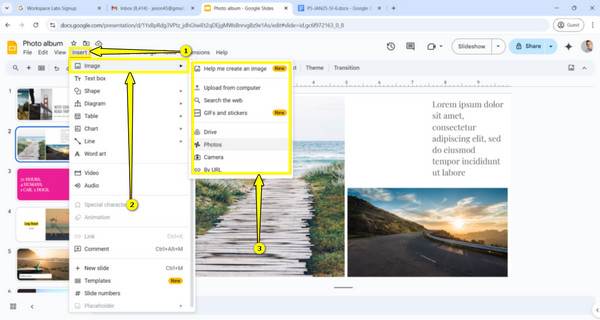
第2步。 點擊圖片,然後右鍵點擊並從側邊選單中選擇“編輯圖片”。或者,雙擊圖片即可存取編輯選項。
第 3 步。 在圖像編輯選單選項中,找到並選擇“去除背景”選項。之後,該工具將自動分析圖片並擦除背景。之後,請檢查圖像,確保背景已完全清晰地去除。
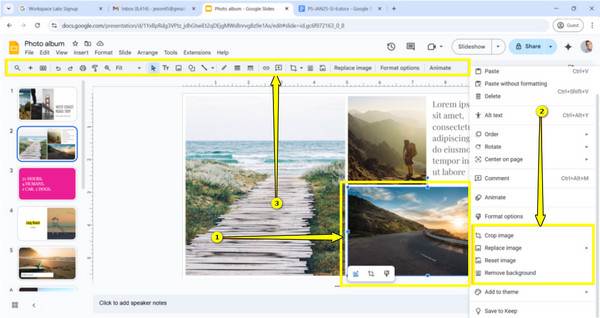
使用線上背景去除器使圖像在 Google 幻燈片中透明
無論您正在進行專案還是進行商業演示,清晰的視覺效果都會產生很大的影響。具有乾淨背景的圖像可以使您的幻燈片看起來更現代、更專業。因此,如果您認為 Google 的 AI 工具無法明確去除 Google 幻燈片中圖片的背景,請使用 AnyRec 免費背景卸妝在線 反而。您所要做的就是上傳您的圖像,然後 AI 會處理其餘的事情。無需註冊,它是無浮水印工具,因此您可以完全享受 消除影像的黑色背景,無論是肖像、標誌或產品照片。
特徵:
- 完全免費的線上背景去除器,100% 安全。
- 可以為個人和商業用途創建透明/彩色背景。
- 借助人工智慧,它可以在幾秒鐘內檢測出背景並將其刪除。
- 可調式畫筆大小並放大/縮小以準確去除。
步驟1。 打開您喜歡的網頁瀏覽器並蒐索 AnyRec 免費背景卸妝在線,然後點選「上傳圖片」按鈕選擇照片。或直接將選定的照片拖曳到頁面上。
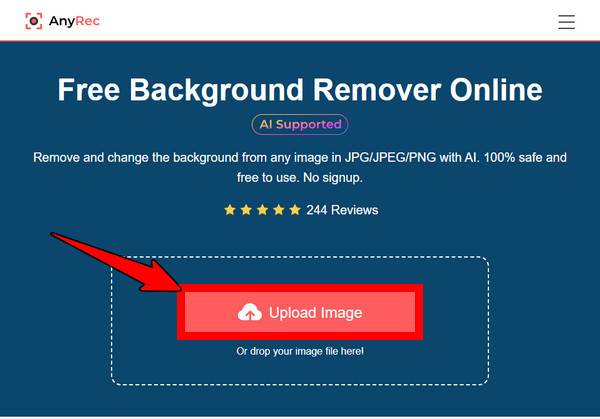
第2步。 上傳後,該工具將立即開始工作。只需幾秒鐘,您就可以看到沒有背景的處理後的圖像。您將並排看到原始版本和透明版本。
需要清理邊緣嗎?使用「畫筆」工具微調拍攝主體周圍的剩餘區域。
第 3 步。 如果您對效果滿意,請點擊「下載」按鈕,將新去除背景的圖片儲存到您的電腦中。現在,它就可以用在幻燈片上了!您可以進一步 更改圖片背景 使用 AnyRec 線上產品。
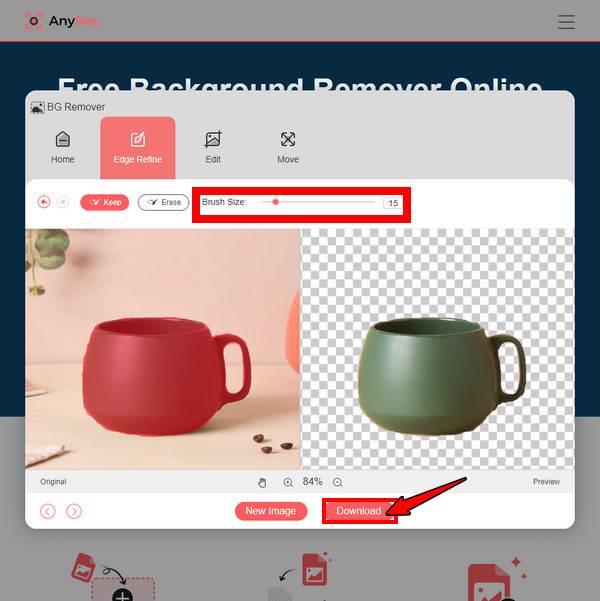
選擇哪一種方法去除照片背景
有幾種方法可以刪除 Google 投影片上的背景,哪一種最適合您的視覺內容?雖然這兩者可以立即增強 Google 幻燈片的整體外觀,但其中一個在易用性、上傳速度、額外功能等方面脫穎而出。
為了幫助您決定選擇哪種方式使 Google 幻燈片中的圖片透明,以下是 Google Workspace Labs 與 AnyRec 免費線上背景移除器的比較表:
| 特徵 | Google Workspace 實驗室 | AnyRec 免費背景卸妝在線 |
| 平台 | 內建於 Google 幻燈片 | 線上工具 |
| 使用方便 | 一鍵去除背景 | 提供簡單的上傳和刪除流程 |
| 使用權 | 僅限線上 Workspace Labs 用戶 | 對於需要在線刪除背景的人來說,它是完全免費的 |
| 準確性 | 很好,但由於仍處於實驗階段,結果可能會有所不同 | 完全準確,在清晰主體背景去除方面表現最佳 |
| 輸出格式 | 直接到你的幻燈片 | 可下載 PNG 到您的計算機 |
| 編輯功能 | 基本 AI 摳圖 | 可調整畫筆大小自動移除背景 |
| 適合 | 想要快速解決問題且無需下載任何內容的 Google Slides 實驗室用戶 | 任何需要快速且免費的方式來去除背景而不影響品質的人 |
結論
無論您是在建立簡報還是學校項目,從 Google 幻燈片中的圖片中刪除背景都可以使您的作品看起來更美觀。透過 Google Workspace Labs 提供的簡單且有效的方法,您可以快速刪除 Google Slides 中的背景。然而,為了獲得更多的控制和更高品質的結果,後者的選擇,AnyRec Free Background Remover Online,脫穎而出。它的速度、友好性和令人印象深刻的 AI 結果無疑使其成為使您的圖像透明並準備好 Google 幻燈片簡報的完美解決方案。



